在日常使用电脑时,很多人可能会遇到屏幕显示模糊或花屏的问题。无论是在工作、学习,还是娱乐时,屏幕显示效果的清晰度都直接影响着我们的使用体验。下面就为大家并提供几种有效的解决方法,让你的电脑恢复清晰的显示效果。

一、调整显示分辨率
首先,我们可以检查并调整电脑的显示分辨率。如果分辨率设置不当,屏幕上的内容可能会变得模糊。要调整分辨率,可以按照以下步骤操作:
1、Windows 10/11系统:右击桌面空白处,选择“显示设置”。在“显示分辨率”选项中,选择推荐的分辨率,通常这是与显示器兼容的最佳分辨率。
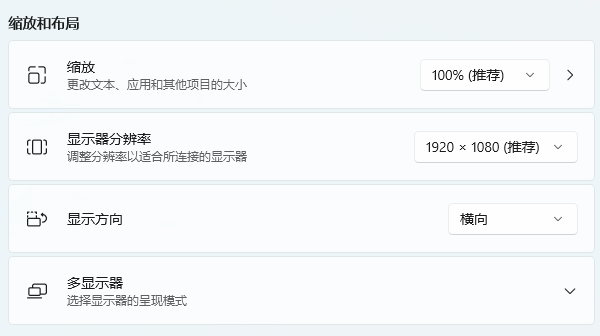
2、Mac系统:点击屏幕左上角的苹果图标,选择“系统偏好设置” > “显示器”,然后选择“默认为显示器”或者手动调整分辨率。
二、更新显卡驱动
显卡驱动的问题也是导致屏幕模糊或花屏的常见原因。显卡驱动程序过时或者损坏,会导致显卡与显示器之间的信号传输出现问题,进而影响显示效果。此时,更新显卡驱动程序是解决问题的有效方法。
我们可以通过“驱动人生”来检查显卡驱动是否需要更新。驱动人生不仅能帮助你检测到驱动程序的更新需求,还能自动下载安装最新的驱动,确保显卡和其他硬件的兼容性和稳定性。通过定期更新驱动程序,能够避免因为驱动问题导致的显示模糊或花屏现象。
1、可访问驱动人生官网,或点击下方按钮安装该软件。

 好评率97%
好评率97%  下载次数:4822849
下载次数:4822849 2、打开驱动人生后,点击“立即扫描”选项;
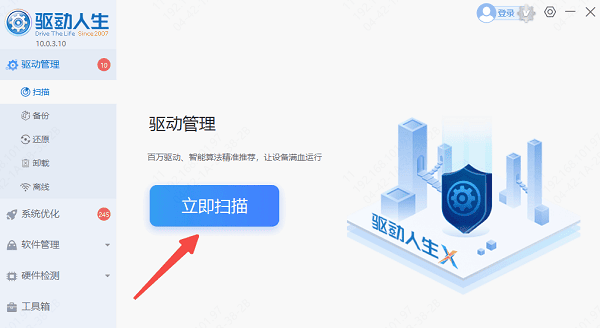
3、软件会自动识别电脑的硬件型号和需要更新的驱动程序,找到显卡点击“升级驱动”即可。
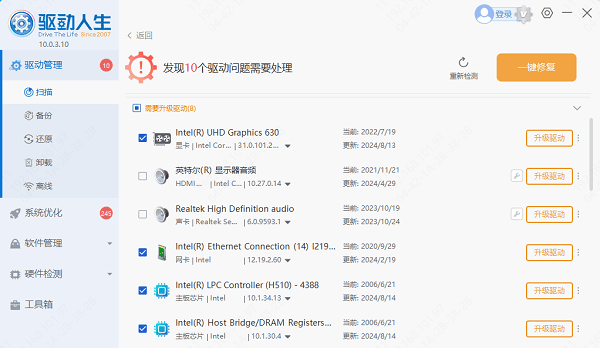
4、更新驱动程序后,重新启动电脑就大功告成了。
三、检查连接线和硬件
如果电脑的分辨率设置正确且显卡驱动也已经更新,但屏幕仍然花屏或者模糊,问题可能出在连接线或硬件上。你可以检查以下几个方面:
1、连接线:确保显示器与电脑主机之间的连接线没有松动或者损坏。常见的连接方式有HDMI、VGA、DP等,检查接口是否牢固连接,并尝试更换连接线,看看问题是否得到解决。
2、显示器本身:如果连接线没有问题,可以检查显示器本身是否出现故障。如果可能,可以将电脑连接到另一台显示器上进行测试,看看是否是显示器硬件出现了问题。
3、显卡硬件:显卡本身如果出现故障,也会影响显示效果。如果更换显示器后问题仍然存在,可能需要考虑检查显卡硬件。

以上就是电脑屏幕很花很模糊的解决方法,希望对大家有所帮助。如果遇到网卡、显卡、蓝牙、声卡、打印机等驱动的相关问题都可以下载“驱动人生”进行检测修复,同时驱动人生支持驱动下载、驱动安装、驱动备份等等,可以灵活的安装驱动。



